Notepad++وک¯ن¸€و¬¾ه¾ˆه¥½ç”¨çڑ„编辑ه™¨ï¼Œç»“هگˆن¸¤و¬¾وڈ’ن»¶( Zen Coding ه’ŒQuickText)ن¹‹هگژ,ه†™èµ·ن»£ç پو¥ï¼Œé£ن¸€èˆ¬ه؟«é€ںم€‚
[music1g play=499962]
ç»؟色版çڑ„Notepad++وک¯هڈ¯ن»¥وٹٹ设置ن؟ç•™هœ¨هژںو¥çڑ„ç›®ه½•ن¸‹é¢çڑ„,è؟™و ·وچ¢ن؛†ç”µè„‘ن»¥هگژه°±هڈ¯ن»¥ن¸چ需è¦پهڈ¦ه¤–ه†چه®‰è£…然هگژه†چé…چç½®ن¸€ç•ھن؛†م€‚ه”¯ن¸€ن¸چ足çڑ„هœ°و–¹وک¯و²،وœ‰ن؛†هڈ³é”®ç”¨Notepad++و‰“ه¼€و–‡ن»¶çڑ„èڈœهچ•م€‚
ن؛ژوک¯وٹ½و—¶é—´ç½‘ç½—ن؛†ن¸€ن؛›èµ„و–™ه›و¥وچ£é¼“ن؛†ن¸€éکµهگ,ن¸€ن¸ھن¸؛Notepad++و·»هٹ هڈ³é”®و‰“ه¼€èڈœهچ•çڑ„Batè„ڑوœ¬è¯ç”ںن؛†م€‚ه¦‚ن¸‹ï¼ڑ
@echo off
Setlocal ENABLEDELAYEDEXPANSION
if exist \Notepad++.reg (
del \Notepad++.reg
)
set var=%cd%
set str=%var%
set chr=\
:next
if not “%str%”==”” (
if “!str:~0,1!”==”%chr%” (set var1=%var1%%chr%%chr%)
if not “!str:~0,1!”==”%chr%” (set var1=%var1%%str:~0,1%)
set “str=%str:~1%”
::echo %str%
goto next
)
echo Windows Registry Editor Version 5.00>>\Notepad++.reg
echo [HKEY_CLASSES_ROOT\*\shellex\ContextMenuHandlers\Notepad++]>>\Notepad++.reg
echo @=”{00F3C2EC-A6EE-11DE-A03A-EF8F55D89593}”>>\Notepad++.reg
echo [HKEY_CLASSES_ROOT\CLSID\{00F3C2EC-A6EE-11DE-A03A-EF8F55D89593}]>>\Notepad++.reg
echo @=”Notepad++”>>\Notepad++.reg
echo [HKEY_CLASSES_ROOT\CLSID\{00F3C2EC-A6EE-11DE-A03A-EF8F55D89593}\InprocServer32]>>\Notepad++.reg
echo @=”%var1%\\NppShell_04.dll”>>\Notepad++.reg
echo “ThreadingModel”=”Apartment”>>\Notepad++.reg
echo [HKEY_CLASSES_ROOT\CLSID\{00F3C2EC-A6EE-11DE-A03A-EF8F55D89593}\Settings]>>\Notepad++.reg
echo “Title”=”Edit with &Notepad++”>>\Notepad++.reg
echo “Path”=”%var1%\\notepad++.exe”>>\Notepad++.reg
echo “Custom”=””>>\Notepad++.reg
echo “ShowIcon”=dword:00000001>>\Notepad++.reg
echo “Dynamic”=dword:00000001>>\Notepad++.reg
echo “Maxtext”=dword:00000019>>\Notepad++.reg
regedit /s \Notepad++.reg
del \Notepad++.reg
ه°†ه…¶ن؟هکن¸؛“Notepad++و·»هٹ هڈ³é”®èڈœهچ•.batâ€ï¼Œو”¾هˆ°ç»؟色版çڑ„ç›®ه½•ن¸‹é¢ï¼ŒهڈŒه‡»ن½؟用م€‚ه…¶ه®ï¼Œè؟™é‡Œè؟گ用çڑ„çں¥è¯†ç‚¹وک¯ن¸‹é¢è؟™ه‡ 点ï¼ڑ
1.Batو‰¹ه¤„çگ†èژ·هڈ–ه½“ه‰چç›®ه½•
2.echoه†™ه…¥و–‡ن»¶
3.regedit /sé™é»کو·»هٹ و³¨ه†Œè،¨
ه…¶ه®batه†™ه…¥و³¨ه†Œè،¨ه؛”该è؟کوœ‰ن¸€ç§چو›´ç®€هچ•çڑ„و–¹و³•ï¼Œه…ˆه¤چن¹ ن¸€ن¸‹è؟™ن¸ھهگ§ï¼Œن»¥هگژ需è¦پçڑ„و—¶ه€™ه†چوƒ³وƒ³ç”¨ç¬¬ن؛Œç§چç›´وژ¥addو³¨ه†Œè،¨çڑ„و–¹و³•ه•¦م€‚
2011-11-19و›´و–°Batè„ڑوœ¬ï¼Œè°¢è°¢anoposçڑ„وŒ‡ç‚¹ن½؟用و–¹و³•ï¼ڑوٹٹن¸‹é¢çڑ„ن»£ç پ用记ن؛‹وœ¬ن؟هکن¸؛“Notepad++هڈ³é”®èڈœهچ•و·»هٹ orهچ¸è½½ه·¥ه…·.batâ€ï¼Œو”¾هˆ°Notepad++çڑ„ه®‰è£…ç›®ه½•ن¸‹é¢و‰§è،Œهچ³هڈ¯م€‚
@Echo Off title Notepad++هڈ³é”®èڈœهچ•و·»هٹ orهچ¸è½½ه·¥ه…· SetLocal EnableDelayedExpansion echo 1.و·»هٹ Notepad++هڈ³é”®èڈœهچ• echo ------------------------ echo 2.هچ¸è½½Notepad++هڈ³é”®èڈœهچ• echo ------------------------ Set /p u=请输ه…¥و•°ه—ه¹¶وŒ‰Enterç،®ه®ڑï¼ڑ If "%u%"=="1" Goto regnp++ If "%u%"=="2" Goto unregnp++ :regnp++ regsvr32آ آ NppShell_04.dll exit :unregnp++ regsvr32آ /u NppShell_04.dll exit
ه—¯ه—¯ï¼Œوڑ‚و—¶ه°±هڈھ能è؟™و ·ن؛†م€‚وœ‰و—¶é—´çڑ„è¯ ه†چو·±ه…¥ه¦ن¹ ن¸€ن¸‹و‰¹ه¤„çگ†هگ§م€‚م€‚م€‚م€‚
è—ڈه‰‘ه±±ه؛„هژںهˆ›و–‡ç« ,وœھç»ڈه…پ许,ç¦پو¢è½¬è½½ï¼پ
هژںو–‡é“¾وژ¥:https://blog.yanwen.org/archives/821.html
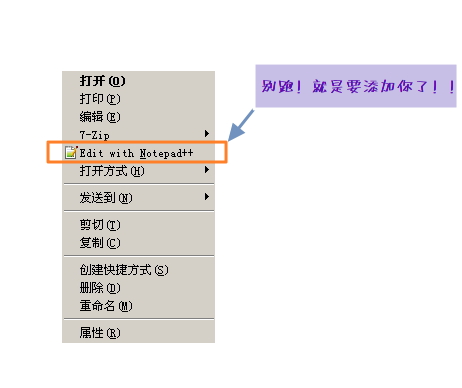
用ç€وک¯ن¸چé”™
ن¸ھن؛؛و¯”较ه–œو¬¢ç”¨EditPlus
ن¸¤و¬¾وˆ‘都用è؟‡ï¼ŒEditplusه¤–观و¯”较وکژوœ—,ن½†وک¯و‰“ه¼€nfoو–‡ن»¶çڑ„و—¶ه€™ï¼Œن¼ڑوœ‰ن¹±ç پï¼›ن½†وک¯ن½؟用Notepad++ه°±ن¼ڑه®Œو•´وک¾ç¤؛nfoو–‡ن»¶çڑ„ه›¾و،ˆم€‚
EditPlusن¸چوک¯ن¸؛ن؛†و‰“ه¼€nfoو–‡ن»¶è€Œهکهœ¨çڑ„م€‚
ه“ˆه“ˆم€‚م€‚وˆ‘هڈھوک¯è¯´è¯´هœ¨ن½؟用è؟‡ç¨‹ن¸éپ‡هˆ°çڑ„é—®é¢ک而ه·²م€‚editplusن¹ںه¾ˆه‡؛色çڑ„م€‚ه…¶ه®هœ¨é€‰و‹©هٹ ه¯†و–‡ن»¶(ه¦‚هٹ ه¯†ن؛†çڑ„ASPè„ڑوœ¬)çڑ„و—¶ه€™ï¼Œnotepad++ن¼ڑهڈ‘ç”ںé¼ و ‡é€‰و‹©ه®ڑن½چ错误çڑ„é—®é¢ک,而editplusه°±ه¾ˆه¥½çڑ„选و‹©م€‚ن½†وک¯ن¸¤è€…ه¯¹ه¤§و–‡ن»¶çڑ„و”¯وŒپن¸چوک¯ه¾ˆه¥½ï¼Œن¸€ن؛›و–‡ن»¶è؟‡ه¤§ن؛†ï¼Œن¸¤و¬¾è½¯ن»¶éƒ½ن¸چ能و‰“ه¼€م€‚
ه¤§و–‡ن»¶çڑ„è¯EmEditorو”¯وŒپçڑ„و¯”较ه¥½م€‚
ه…¶ه®ه¦‚وœهڈھوک¯و·»هٹ هڈ³é”®èڈœهچ•çڑ„è¯ï¼Œو‰¹ه¤„çگ†ه®Œه…¨و²،ه؟…è¦په†™regو–‡ن»¶ه†چه¯¼ه…¥و³¨ه†Œè،¨;
ç›´وژ¥و³¨ه†Œdllه°±هڈ¯ن»¥ن؛†ï¼Œن¹ںو²،وœ‰ه…¼ه®¹é—®é¢کم€‚
ه¦‚ن¸‹ï¼ڑ
————————————-
regsvr32 NppShell_04.dll
————————————-
و³¨ï¼ڑNppShell_04.dllو ¹وچ®ç‰ˆوœ¬ن¸چهگŒن¹ںوœ‰هڈ¯èƒ½هگچن¸؛NppShell_01.dllم€پNppShell_02.dllم€پNppShell_03.dllç‰م€‚
ه—¯ه—¯ è؟™ن¸ھو–¹و³•ه¥½ه‘€ï¼پï¼پ
è¦پوک¯وƒ³هچ¸è½½وژ‰هڈ³é”®èڈœهچ•çڑ„è¯و‰§è،Œن¸‹é¢ه‘½ن»¤ه°±هڈ¯ن»¥ن؛†م€‚
————————————-
regsvr32 /u NppShell_04.dll
————————————-
简هچ•ه¤ڑن؛† 谢谢وŒ‡ç‚¹م€‚PSï¼ڑè®°ه½•ن¸€ن¸‹ هک»هک»
هچ•و–‡ن»¶ç¼–辑用Notepad2و¯”较ه¤ڑن؛›ï¼ŒهگŒو—¶ه¼€ه¤ڑن¸ھو–‡ن»¶ه°±ç”¨Netepad++çڑ„ه¤ڑو ‡ç¾ن؛†م€‚
ه—¯ه—¯ ن¸€ن¼ڑه„؟ه†™ن¸ھو‰¹ه¤„çگ† ه®Œه–„ن¸€ن¸‹ه…ˆ
هœ¨è؟™é‡Œè،¥ه……ن¸€ç‚¹ه…ˆï¼ڑه‰چه‡ ه¤©ï¼Œtç»ڈè؟‡وµ‹è¯•ï¼Œè؟™ن¸ھو‰¹ه¤„çگ†هڈھو”¯وŒپXPم€‚ه¯¹ن½؟用win7çڑ„هگŒه¦è¯´ه£°وٹ±و‰ï¼Œوœ‰و—¶é—´ه†چو›´و–°win7çڑ„هگ§ï½ï½ï½
وˆ‘ن¹ںوک¯ن¸€ç›´ç”¨ Notepad++
Notepad++ن¸€ç›´ه¾ˆن¸چé”™çڑ„م€‚PSï¼ڑهœ¨win7ç³»ç»ںن¸ٹé¢è¯•ن؛†ن¸€ن¸‹ï¼Œهڈ‘çژ°è؟™ن¸ھbatهڈھو”¯وŒپwinXPç³»ç»ں,ه¯¹ن؛ژwin7è؟کوڑ‚و—¶ن¸چو”¯وŒپم€‚وœ‰ç©؛ç‰وˆ‘وچ¢ن؛†ç³»ç»ںن¹‹هگژه†چه¼„ن¸€ن¸ھو‰¹ه¤„çگ†هگ§م€‚
ن¸چ用+,Notepad2ه·²ç»ڈ足çں£م€‚
ن¸؛ن»€ن¹ˆن¸چ用直وژ¥و›؟وچ¢ç³»ç»ںnotepadن؛†ï¼ں
وˆ‘ن¹ں用Notepad2çڑ„م€‚هک»هک»م€‚ç³»ç»ںçڑ„Notepadه·²ç»ڈ被وˆ‘و›؟وچ¢وˆگNotepad2ن؛†ï¼Œن¸چè؟‡ï¼Œه†™ن»£ç پوˆ‘è؟کوک¯ه–œو¬¢ç”¨Notepad++,超ç؛§و–¹ن¾؟ه™¶ï¼Œهڈ¯ن»¥è؟›è،Œن¸€ن؛›و¯”较ه¤چو‚çڑ„ن»£ç پè،¥ه…¨م€‚